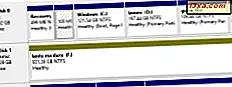Nếu bạn đã cài đặt Windows 8 trên máy tính và sau đó thay đổi cấu hình phần cứng (ví dụ: nâng cấp bộ xử lý, bộ nhớ hoặc các thành phần quan trọng khác), có thể Windows 8 không còn chấp nhận khóa sản phẩm đi kèm với đĩa cài đặt ban đầu của bạn. Điều này cũng xảy ra khi bạn mua một máy tính mới và bạn cài đặt phiên bản Windows 8 mà bạn đã mua và ngừng sử dụng máy tính cũ. Bạn có thể làm gì trong các tình huống này? Hãy cùng tìm hiểu.
Vấn đề
Tôi gặp sự cố này sau khi thực hiện nâng cấp quan trọng đối với máy tính để bàn của mình. Tôi có đĩa cài đặt OEM xây dựng hệ thống pháp lý, được mua ngay khi Windows 8 được khởi chạy. Tôi đã có thể cài đặt lại Windows 8 trên máy tính (hơi mới) của mình nhưng khi sử dụng nó, Windows 8 vẫn yêu cầu tôi kích hoạt nó và nói rằng khóa sản phẩm đã được sử dụng trên một máy tính khác. Nó khuyến khích tôi thử một chiếc chìa khóa khác hoặc mua một chiếc chìa khóa mới.
Nhưng tôi đã mua một mã khóa sản phẩm hợp lệ và tôi muốn sử dụng nó! Tôi chỉ cải thiện cấu hình phần cứng của máy tính, không có gì khác. Tôi không cố gắng sử dụng nó trên nhiều máy tính cùng một lúc.
Giải pháp
May mắn thay, Windows 8 cung cấp một cách để khắc phục vấn đề này. Và bạn cũng nên thử:
Trong Cài đặt PC, đi tới Kích hoạt Windows . Ở đó bạn sẽ thấy lỗi tôi đã đề cập. Nhấp hoặc nhấn vào "Liên hệ với bộ phận hỗ trợ khách hàng để được trợ giúp" .

Thao tác này sẽ mở trình hướng dẫn Kích hoạt Windows . Bạn được yêu cầu chọn quốc gia cư trú của mình. Nếu bạn không thể tìm thấy nó trong danh sách, hãy chọn một địa điểm gần đó, nơi bạn có thể thực hiện cuộc gọi điện thoại mà không phải trả một hóa đơn lớn. Các bước tiếp theo yêu cầu bạn sử dụng điện thoại (hoặc Skype).

Sau khi bạn chọn quốc gia thích hợp, hãy nhấp hoặc nhấn Tiếp theo . Trình hướng dẫn hiển thị số điện thoại bạn cần gọi và mã có chín số.
Sử dụng điện thoại của bạn để thực hiện cuộc gọi đến số điện thoại đó. Sau đó, lắng nghe robot và chú ý. Quy trình kích hoạt bản sao Windows của bạn dài. Tại một số thời điểm, robot sẽ yêu cầu bạn nhập chín số do Windows cung cấp 8. Nhập chúng và làm theo hướng dẫn để bạn nhận được ID xác nhận được yêu cầu bởi thuật sĩ Kích hoạt Windows .

Nhập ID xác nhận. Nó là một tập hợp chín số cần phải được nhập vào các ô từ A đến H theo thứ tự do rô-bốt cung cấp cho bạn.

Khi bạn đã nhập ID xác nhận, hãy nhấp hoặc nhấn vào Kích hoạt . Nếu bạn chú ý và bạn chưa nhập bất kỳ số không chính xác nào, quá trình kích hoạt sẽ thành công.

Nếu đó là trường hợp của bạn, hãy nhấp hoặc nhấn vào Đóng và tận hưởng cài đặt Windows 8 của bạn.
Nếu kích hoạt không thành công, bạn cần phải đi qua trình hướng dẫn điện thoại một lần nữa, và chắc chắn rằng bạn nhập tất cả các thông tin yêu cầu của bạn mà không có bất kỳ sai lầm nào.
Phần kết luận
Thật khó chịu khi Windows 8 từ chối khóa sản phẩm của bạn nếu bạn thay đổi cấu hình phần cứng của máy tính. Tuy nhiên, tốt là bạn có một quá trình trong tay để kích hoạt lại nó. Tuy nhiên, nó có thể đơn giản và ngắn hơn.
Điều này có xảy ra với bạn không? Bạn có thể kích hoạt lại cài đặt Windows 8 của mình không? Đừng ngần ngại chia sẻ câu chuyện của bạn.